总运费计算公式
客户方案下的运费=(运费X 客户折扣 X 汇率) +(杂费 X 汇率)
总运费=((首重费用+ 续重费用)X附加费1+附加费2)X (1+燃油费率)+挂号费
价格管理里的计算公式
运费=(首重费用+续重费用)*附加费1+附加费2
续重费用=((重量-首重)除以续重 )乘以需要费用
*除以续重不满一时进位。续重不可以为0。
运费>>
| 价格类型 | 费用等级 | 说明 |
| 公布价 | 默认 | 未设置客户价格方案时按公布价扣费,每个物流服务只有一个公布价 |
| 成本价 | 默认 | 不用于计费扣费,只用于成本核对,每个物流服务只有一个成本价 |
| 销售价 | 1-20 | 可以为客户指定的价格方案,销售价可以设置多个,在客户物流价格方案中为客户指定销售价 |
1、新建 物流价格
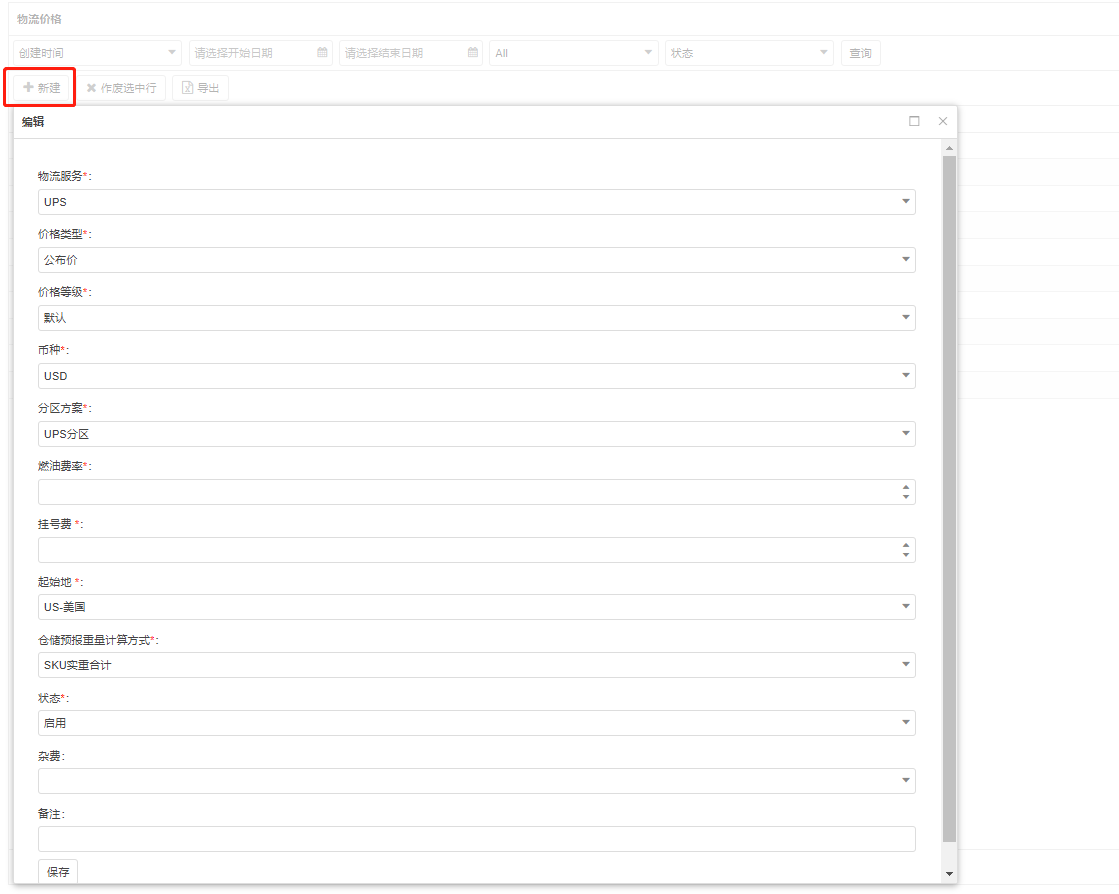
物流服务:是与物流服务对应的,价格属于哪个物流服务,就选择对应的

价格类型,价格类型分为3种:
1.公布价,未设置客户价格方案时按公布价扣费,每个物流服务只有一个公布价,等级默认
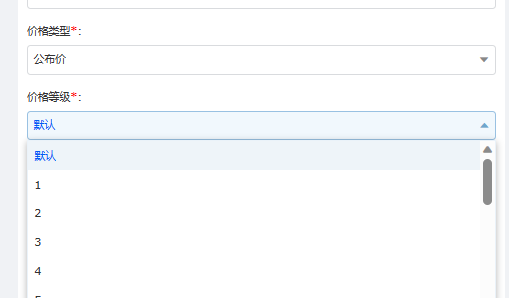
2.成本价,不用于计费扣费,只用于成本核对,每个物流服务只有一个成本价,等级默认
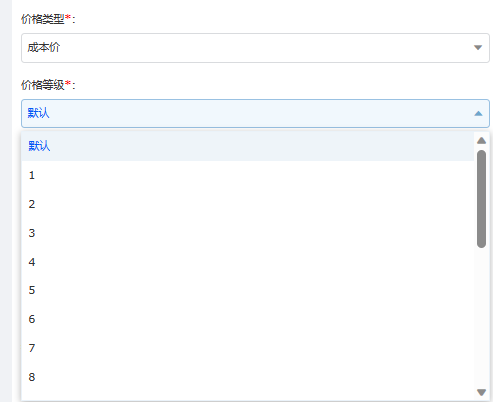
3.销售价,可以为客户指定的价格方案,销售价可以设置多个。同一物流服务销售价格等级不可以重复,支持1-20级。
例子:设置一个物流价格 价格类型=销售价、价格等级=1
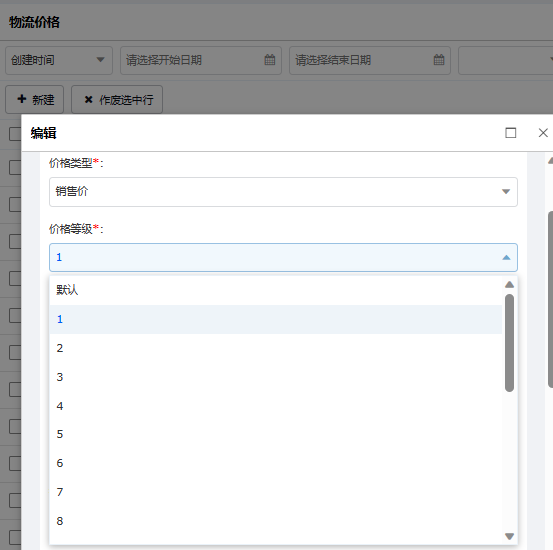
然后在“客户物流价格方案”中为客户指定销售价。
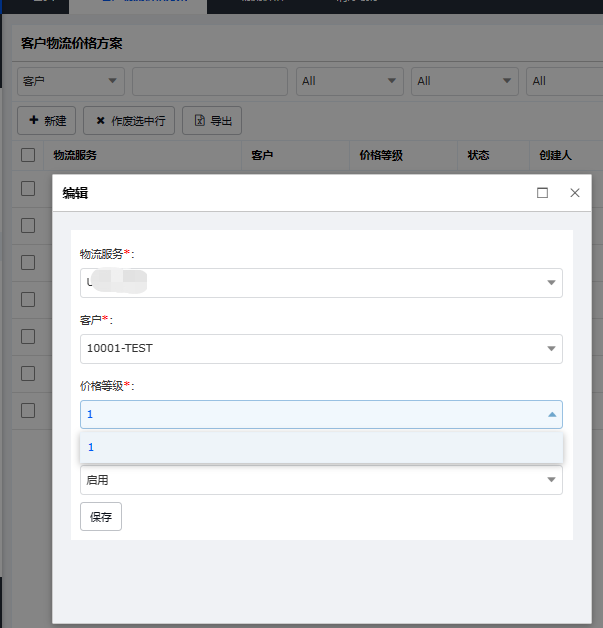
价格等级:价格类型为销售价时则需要设置一个等级,同一物流服务销售价格等级不可以重复,支持1-20级。
币种:价格的币种,如果币种与系统设置的默认币种不一致,计算运费会乘以汇率转换为默认币种,例如系统默认币种是人民币,物流价格币种设置美元,计算价格系统会将美元转为人民币。汇率根据系统中币种设置转换。
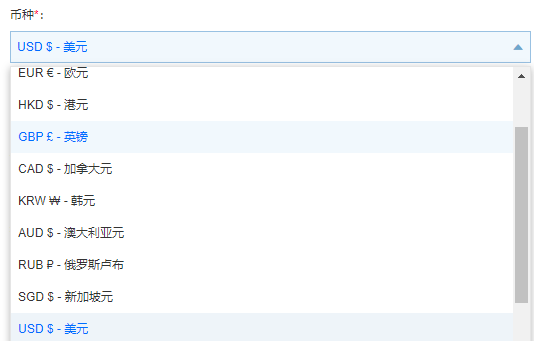
分区方案:物流价格对应的分区方案。
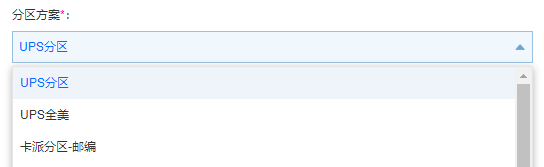
燃油费率:如果需要计算燃油费,填写燃油费率。如果燃油费率是10%,填写0.1

挂号费:如果有挂号费,且是每单固定的,那么填写:如挂号费每个订单20,直接填写20;如果没有挂号费或者挂号费不固定与重量相关,那么就不能在这里填写,这里只能填0。

起始地:发货国家名称
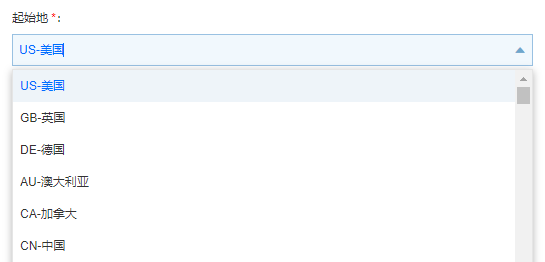
杂费:如果有杂费需要在物流杂费中设置,然后选择。

保存成功后,在列表可以查看信息,点价格管理,设置价格信息
2、添加价格有两种方式,excel导入价格和单个添加
第一种:单个添加,以添加UPS公布价为例:
物流价格列表,找到UPS服务的公布价,点击最后边的“价格管理”
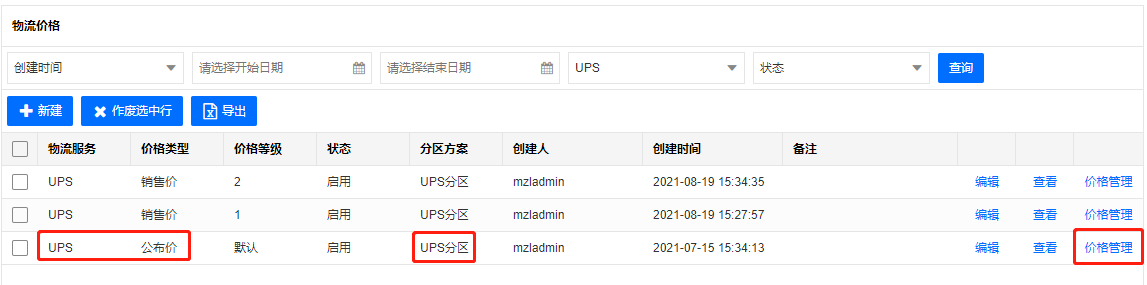
进入价格管理页面,可以看到上方的查询按钮和五个执行按钮
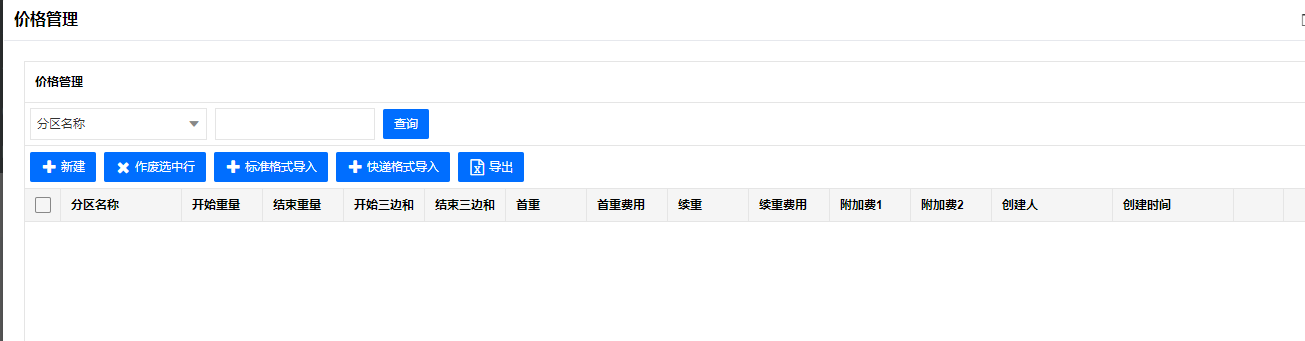
点击“新建”弹出编辑框
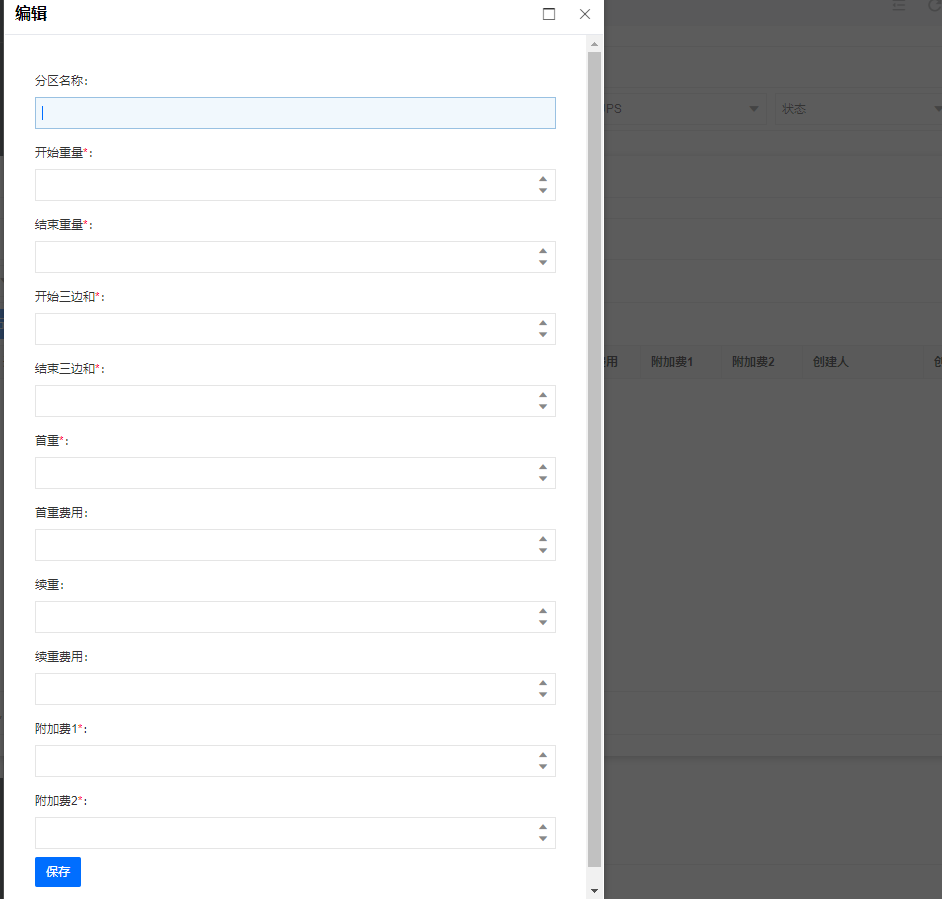
分区名称要跟物流价格对应的分区方案中的分区名称一一对应,如果不记得了,可以返回分区方案查询分区名称,如图:UPS使用的分区-UPS分区-美国的分区名称是US
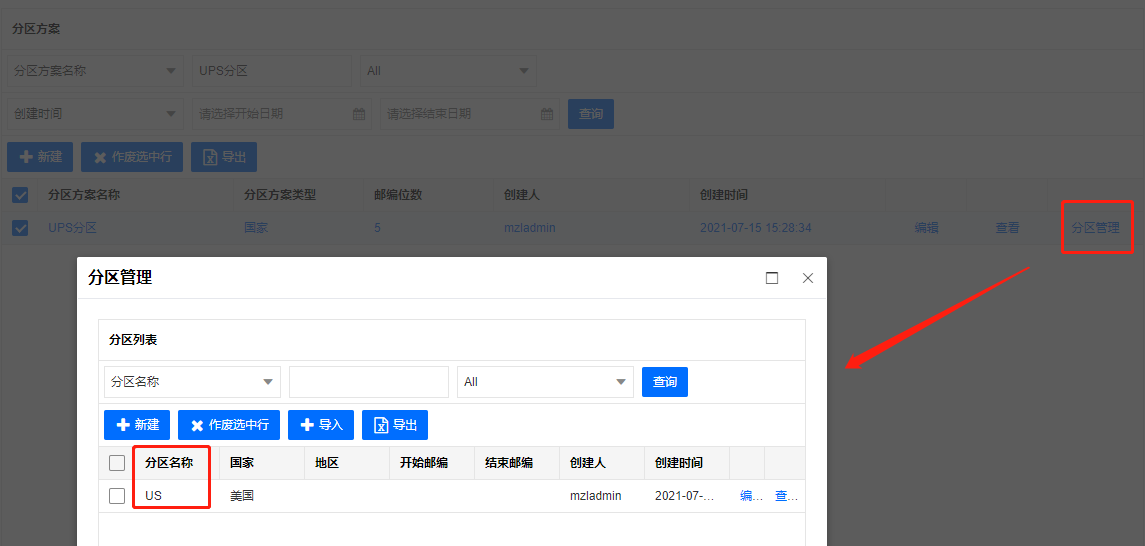
那么分区名称这一栏就填US;
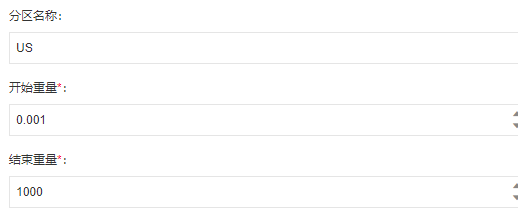
开始重量和结束重量,是一个重量段,根据报价添加;
开始三边和与结束三边和,一般适用于日本,设置其他国家的物流服务时填0;
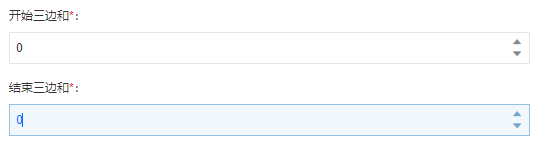
首重、首重费用;续重,续重费用,按报价对应重量段填写;
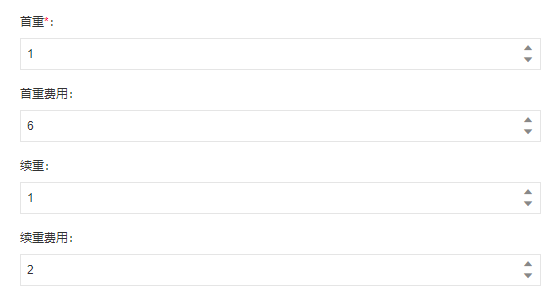
附加费1,是比例系数,可以是整数或者小数,没有增幅的话就填1,有增幅的话是大于1的数字,小于1则表示打折;(例如:1.1就是增幅10%,0.9就是打9折)
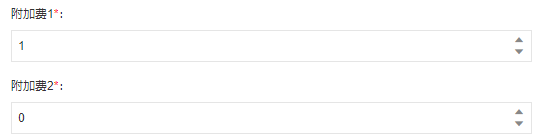
附加费2,是固定值,如果报价里没有额外的固定费用,就填0;如果报价里有根据重量段来收取的燃油费,那么对应重量段可以填写在附加费2里边。
第二种、excel导入价格,导入支持两种格式:标准格式 和 快递格式
>点击“标准格式导入”下载模板
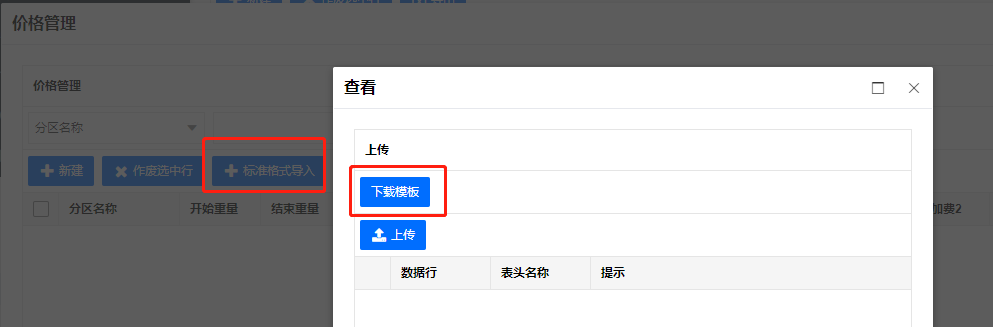
内容以添加UPS公布价为例,进行填写

填写完成保存,上传
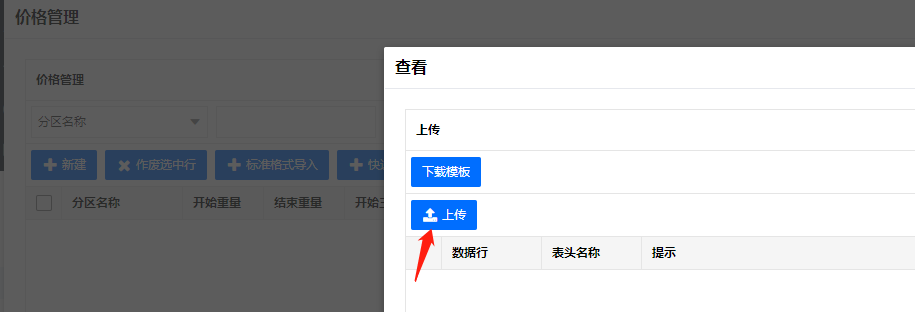
>点击“快递格式导入”,下载模板
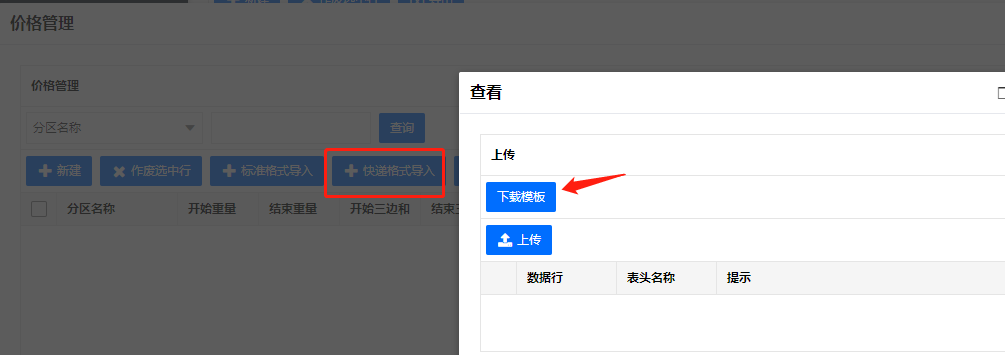
快递格式模板,不支持有续重的报价导入,含续重请使用标准格式模板。
快递模板格式如图:
